In dotazione con tutte le macchine ricamatrici Necchi potete trovare il programma per computer Artist Toolkit e l’app da scaricare sui dispositivi mobili che si chiama Artist Tool.
In questo articolo vediamo le funzionalità del programma per computer che è possibile scaricare sia per Windows che per Mac.
Come prima cosa bisogna scaricare Artist Toolkit per WINDOWS o MAC.
Dopodichè bisognerà creare un proprio account che dovrà essere lo stesso che si imposterà sulla macchina per poter inviare i file al cloud (server esterno).
Sì perchè, oltre a poter salvare il file su una chiavetta, questo programma permette di caricare il file aperto o creato con il software direttamente su un cloud nel quale poi la macchina potrà accedere e scaricare il file, anche se macchina e computer si trovano in luoghi distanti fra loro.
Una volta aperto il programma e fatto l’accesso con il proprio account vi consigliamo di accedere alle impostazioni tramite l’icona dell’ingranaggio che si trova nella barra superiore e selezionare la lingua italiana. Poi cliccando sull’icona a libro nella barra inferiore scaricare il manuale per avere tutte le istruzioni a portata di mano.
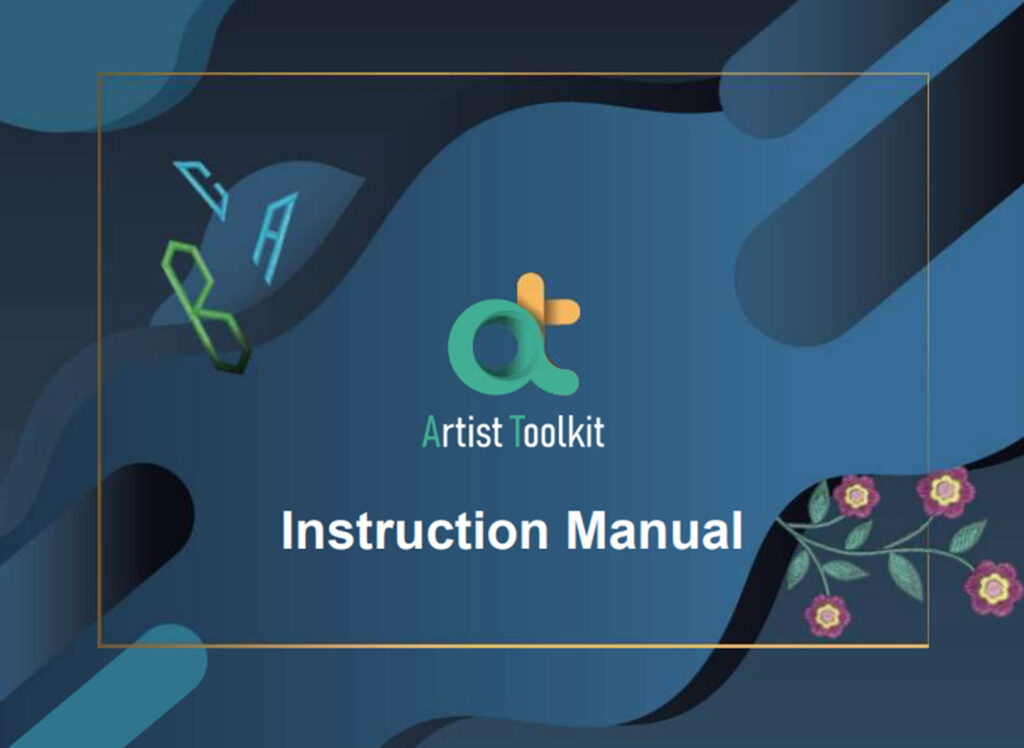
Il programma può essere utilizzato su più computer e le cose che si possono fare con questo software gratuito sono diverse.
- Importare qualsiasi tipo di file da ricamo con le seguenti estensioni: .zhs, .zhx, .dst, .pes, .exp, .hus, .vip, .jef, .sew, .vp3, .pcs, .xxx, .ent, .pec.
- Salvare i progetti come file modificabile o come file da ricamo .zhs e .exp
- Esportare l’anteprima del ricamo come immagine
- Importare disegni dalla galleria
- Aggiungere ricami
- Aggiungere testi
- Modificare la densità del testo
- Curvare il testo
- Posizionare il testo su un tracciato
- Creare monogrammi
- Disegnare con le forme
- Disegnare tracciati aperti
- Disegnare a mano libera
- Convertire una foto in ricamo
- Spostare un oggetto
- Ruotare un oggetto
- Duplicare un oggetto
- Specchiare un oggetto
- Ridimensionare un oggetto (+- 20%)
- Modifica dei punti di ricamo
- Determinare il tipo di sottopunto
- Creare appliqué
- Cambiare i colori degli oggetti
- Cambiare l’ordine delle sequenze
- Impostare il tipo di tessuto
- Simulazione ricamo
Qui di seguito vediamo come eseguire alcune operazioni grazie ai video tutorial.
Importare disegni dalla galleria
In Artist Toolkit potete trovare una galleria fornita di ricami già pronti da realizzare
Aggiungere testi
Ci sono a disposizione 11 tipi di Font per creare scritte ricamate per ogni occasione.
Curvare il testo
È possibile curvare il testo su un arco oppure posizionare il testo su un tracciato personalizzato.
Creare monogrammi
È possibile creare bellissimi monogrammi combinando 55 tipi di cornici diverse, per monogrammi con 1,2 o 3 iniziali e 5 tipi di font.
Disegnare con le Forme
Nel programma sono presenti 12 forme diverse per creare disegni ed è possibile ricamare solo il contorno o anche il riempimento.
Cambiare i colori del ricamo
Sono disponibili diverse palette colore in base alla marca del filato utilizzato ed è possibile impostare il colore di riempimento o di contorno di ogni elemento del ricamo.
Impostare la propria palette
Se si utilizzano filati particolari non presenti nell’elenco delle palette è possibile creare una propria palette colori in modo molto semplice.
Impostare il tipo di tessuto
Il programma imposta la densità del ricamo in base al tessuto che si utilizza. È possibile selezionare 21 tipi di tessuto per 22 colori disponibili.
Cambiare l’ordine delle sequenze
Quando si ricama è molto importante dare un ordine alle sequenze per determinare quale elemento deve essere ricamato prima o dopo, anche in base al cambio colore.
Modificare i punti di un ricamo
A volte potrebbe rendersi necessario apportare delle modifiche ai singoli punti del ricamo. Per farlo basta convertire gli oggetti in punti di ricamo.
Simulazione del ricamo
Prima di inviare il ricamo alla macchina è sempre meglio controllare l’anteprima per vedere se tutti gli elementi sono nel giusto ordine.
Tracciati aperti e chiusi
Nel programma è possibile disegnare a mano libera usando il mouse o una tavoletta grafica. Le linee chiuse non possono venire riempite di punti di ricamo.
Appliqué
Ogni forma, comprese quelle disegnate a mano, può essere trasformata in appliqué ed e possibile impostare sia il tipo di punto sia la sua densità e/o larghezza.
Sensibilità alla pressione
Se si utilizza una tavoletta grafica per disegnare il programma registra la pressione del pennino e converte il tratto in ricamo più o meno sottile.
Sottopunto del testo
Selezionando la funzione sottopunto è possibile stabilire il tipo di trama di imbastitura che viene realizzata sotto al ricamo per ottenere effetti più tridimensionali.
Photo Stitch – Punto Casuale
Questa funzione permette di trasformare una foto in un ricamo a punto casuale. Basta cliccare sulla funzione Photo Stitch, scegliere l’opzione Punto Casuale e importare l’immagine desiderata.
Photo Stitch – Sovrapposizione Punto Raso
Questa funzione permette di trasformare una foto in un ricamo eseguito con la sovrapposizione di punti raso. Basta cliccare sulla funzione Photo Stitch, scegliere l’opzione Sovrapposizione Punto Raso e importare l’immagine desiderata.
Photo Stitch – Punto Croce
Questa funzione permette di trasformare una foto in un ricamo a punto croce. Basta cliccare sulla funzione Photo Stitch, scegliere l’opzione Punto Croce e importare l’immagine desiderata.
L’applicazione Artist Tool per dispositivi mobili permette di eseguire la maggiorparte delle operazioni del programma per computer.
NOTA IMPORTANTE: Quando si deve ridimensionare un disegno bisogna tenere in considerazione il numero dei punti con cui il disegno viene ricamato. Se per esempio un ricamo 10x10cm è composto da 1.000 punti e viene rimpicciolito da un programma che non ha il ricalcolo dei punti, ci si ritroverà ad avere sempre 1.000 punti, ma in un’area più piccola. Questo significa che i punti di ricamo saranno più fitti provocando a volte anche la rottura del filo o dell’ago in fase di punciatura. Il ricalcolo dei punti viene solitamente eseguito da Software sofisticati per uso professionale. Il programma Artist Toolkit non permette il ricalcolo dei punti per i file da ricamo importati, ma ricalcola i punti per i testi e le forme create direttamente nel programma.
NOTA: Il programma Artist Toolkit può essere utilizzato anche da chi possiede le ricamatrici della linea Logica in quanto i file che si generano vengono salvati in .zhs
